录课软件是一款绿色小巧的录屏软件,软件适合需要录制网课教学视频的用户视频,可以帮助用户一键录制屏幕在线课程、培训教材等各种视频内容。录课软件支持自定义画面大小、比特率、帧率等参数,可以录制更加精彩的视频内容,有需要的朋友赶紧下载使用吧!

录课软件安装教程
1.在完美下载下载录课软件官方版安装包,解压后,双击exe程序
2.点击“浏览”选择安装文件夹,一般默认安装在电脑C盘,推荐安装在D盘,单击下一步
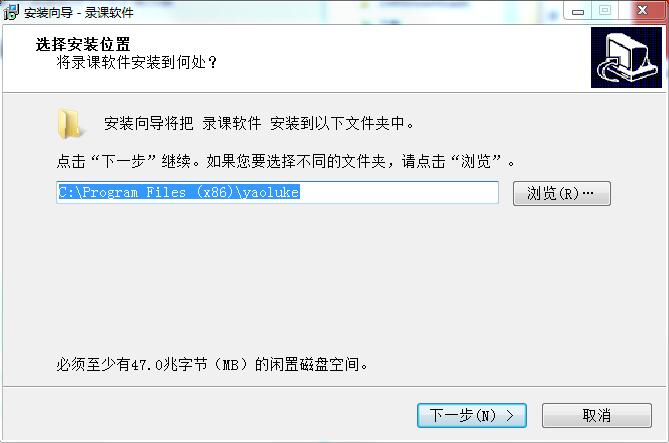
3.点击“浏览”选择开始菜单文件夹,单击下一步
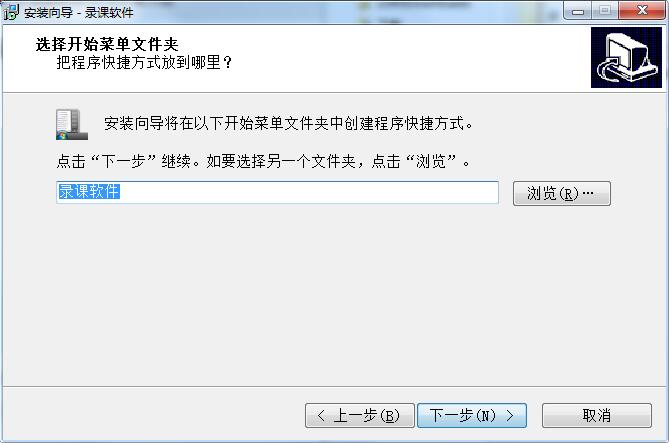
4.选择附加任务,勾选创建桌面快捷方式,单击下一步
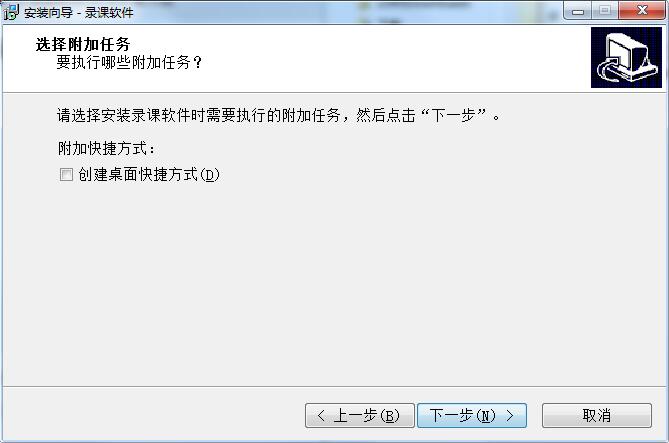
5.安装程序准备完毕,单击安装
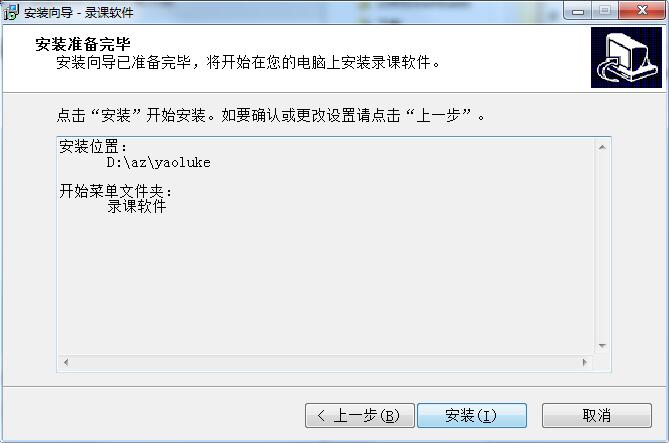
6.软件正在安装,请耐心等待
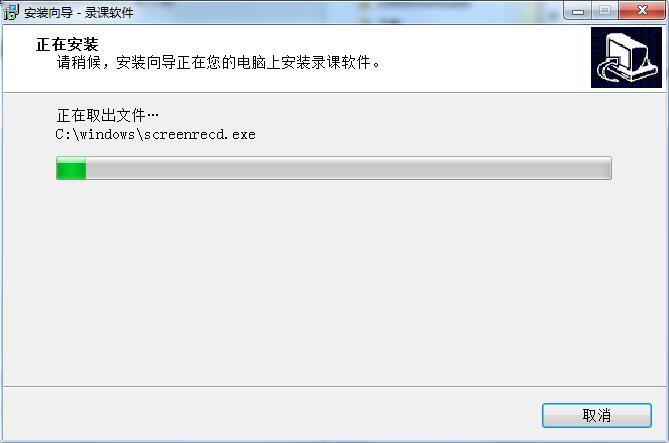
7.录课软件安装完成,单击结束退出安装向导
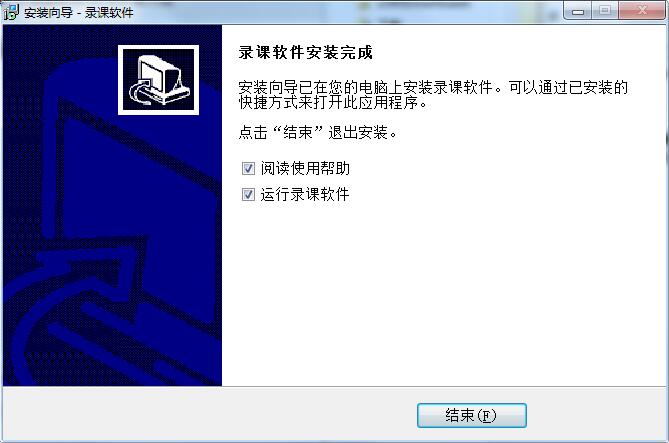
录课软件使用说明
启动/停止。
启动录制或停止录制。程序准备好后,按下按钮,就可以开始录制了;在录制期间,再按一次按钮就会停止录制。
记录区。
系统预设为全屏录制,可在屏幕上选择某一区域录制。若已选定区域,再按一次按钮,将取消记录区域恢复为全屏状态。
单击按钮后,电脑屏幕将变暗,鼠标变为十字形,此时按下并拖动鼠标,将选定一个矩形的录制区域。
只能在停止录制时调整录制区域,并且在开始录制后无法调整。作出地区选择的结果是:
开照相机。
开启本地摄像机视频,显示录制者头像,实现画中画(例如:在录制PPT时显示演讲者画面)。摄像机开启后,可通过视频窗口拖动调整视频窗口的位置和大小。
再按一次按钮就可以关闭摄像机。
开启档案目录。
开启录制文件所在的目录,以方便预览和使用录制的视频文件。
检查软件信息。
请打开使用帮助文件,或查看有关Internet软件的详细信息。
安装软件。
开启软件设置界面,设置软件。初次使用软件,必须先对软件进行必要的设置,设置说明如下:
录制软件更新日志。
把bug清除掉,以完成任务。
改进用户反馈问题,提升细节体验。
录课软件功能介绍
1、全屏录制和选择区域录制;
2、能录制麦克风和系统声音;
3、画中画录制,同时录制桌面视频和讲师视频,做画中画重叠;
4、高清录制和自定义画幅,可定义画面大小、比特率、帧率等参数;
5、mp4格式存档,适合做因特网播放服务;
6、界面美观精巧,桌面上浮,体验不错。
南通电脑游戏网